June 14
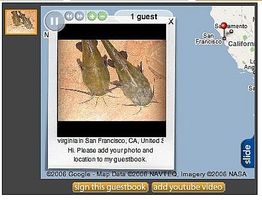
Questo è il terzo di una serie di articoli che spiegano come utilizzare Slide.com per creare presentazioni libere, guestbook, FunPix, SkinFlix (non quello che sembra) e screen saver da tue foto. In questo articolo, imparerete come fare un guestbook.
1 Accedi al tuo account alla Slide.com.
Trova e clicca sul link che dice "Fai un Libro degli ospiti".
3 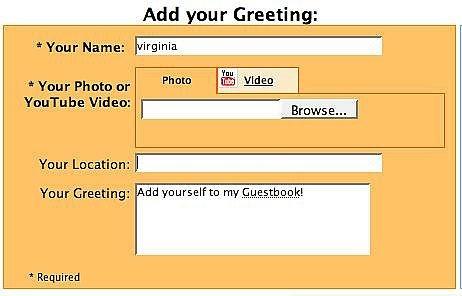
Quando si apre la finestra Guest Book, creare innanzitutto un saluto. Ha spazi per cinque foto a destra fuori del blocco. La prima su è destinata ad essere una foto o un video di voi.
4 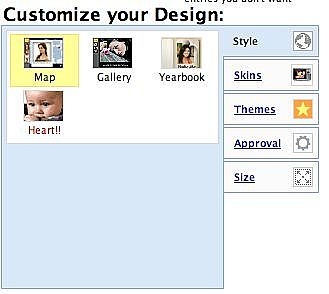
Dopo aver ottenuto un saluto al suo posto, è possibile personalizzare il guestbook con temi e disegni. Hai anche la possibilità di impostare le preferenze di approvazione che permetteranno a chiunque di post nel tuo libro degli ospiti, o consentire alle persone di inviare solo dopo che sono stati approvati da voi. Una bella caratteristica che impedirà lo spam.
5 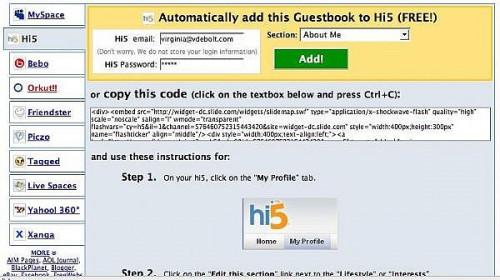
Quando si è completata la personalizzazione, fare clic sul pulsante Salva. Questo aprirà una sezione della pagina che offre opzioni circa caricare il libro degli ospiti a MySpace, Friendster, Wordpress, Blogger e altri siti. Si può scegliere di "Condividi Guestbook", e si ottiene il codice HTML per incollare il libro degli ospiti da nessuna parte. È anche possibile utilizzare il libro degli ospiti come screensaver, che sembra un po 'sciocco, ma forse questo è solo ciò che si desidera.
6 La foto l'introduzione di questo articolo viene illustrato come un guestbook finita potrebbe apparire, a seconda delle opzioni di personalizzazione che si sceglie.
